Tutorial: Configurar notificações por email do Apache Ambari no Azure HDInsight
Neste tutorial, você vai configurar as notificações por email do Apache Ambari usando o SendGrid como um exemplo. O Apache Ambari simplifica o gerenciamento e monitoramento de um cluster HDInsight fornecendo uma forma fácil de usar a interface do usuário da Web e a API REST. O Ambari está incluído em clusters HDInsight e é usado para monitorar o cluster e fazer alterações de configuração. SendGrid é um serviço de email gratuito baseado em nuvem que fornece uma entrega de email transacional, escalabilidade e análise em tempo real confiáveis com APIs flexíveis que facilitam a integração personalizada. Os clientes do Azure podem desbloquear 25.000 e-mails livres por mês.
Observação
O SendGrid não é obrigatório para configurar notificações por email do Apache Ambari. Também é possível usar outra caixa de email de terceiros. Por exemplo, Outlook, Gmail e assim por diante.
Neste tutorial, você aprenderá como:
- Obter o nome de usuário do Sendgrid
- Configurar notificações por email do Apache Ambari
Pré-requisitos
Uma conta de email do SendGrid. Confira Como enviar emails usando o SendGrid com o Azure para obter instruções.
Um cluster HDInsight. Confira Criar clusters Apache Hadoop usando o portal do Azure.
Observação
Os usuários não podem definir senhas de logner para sua conta do SendGrid, portanto, precisamos usar a apikey para enviar email.
Obter a apikey do SendGrid
No portal do Azure, navegue até o recurso do SendGrid.
Na página Visão geral, clique em Abrir Conta SaaS no site do publicador e acesse a página da Web do SendGrid para sua conta.
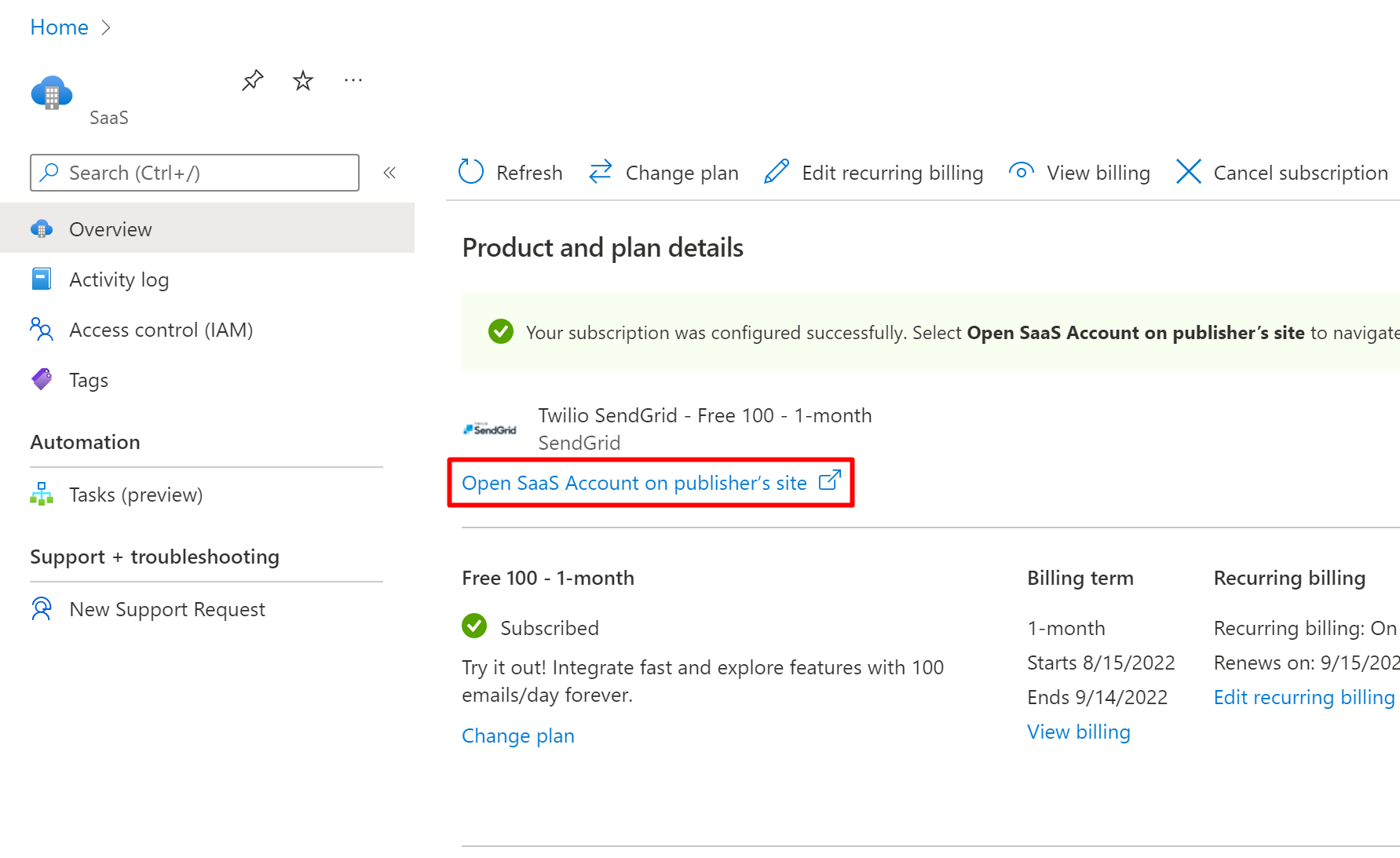
No menu à esquerda, navegue até suas Configurações e, em seguida, chaves de API.

Clique em Criar Chave de API para criar uma apikey e copiar a apikey como senha smtp em uso posterior.
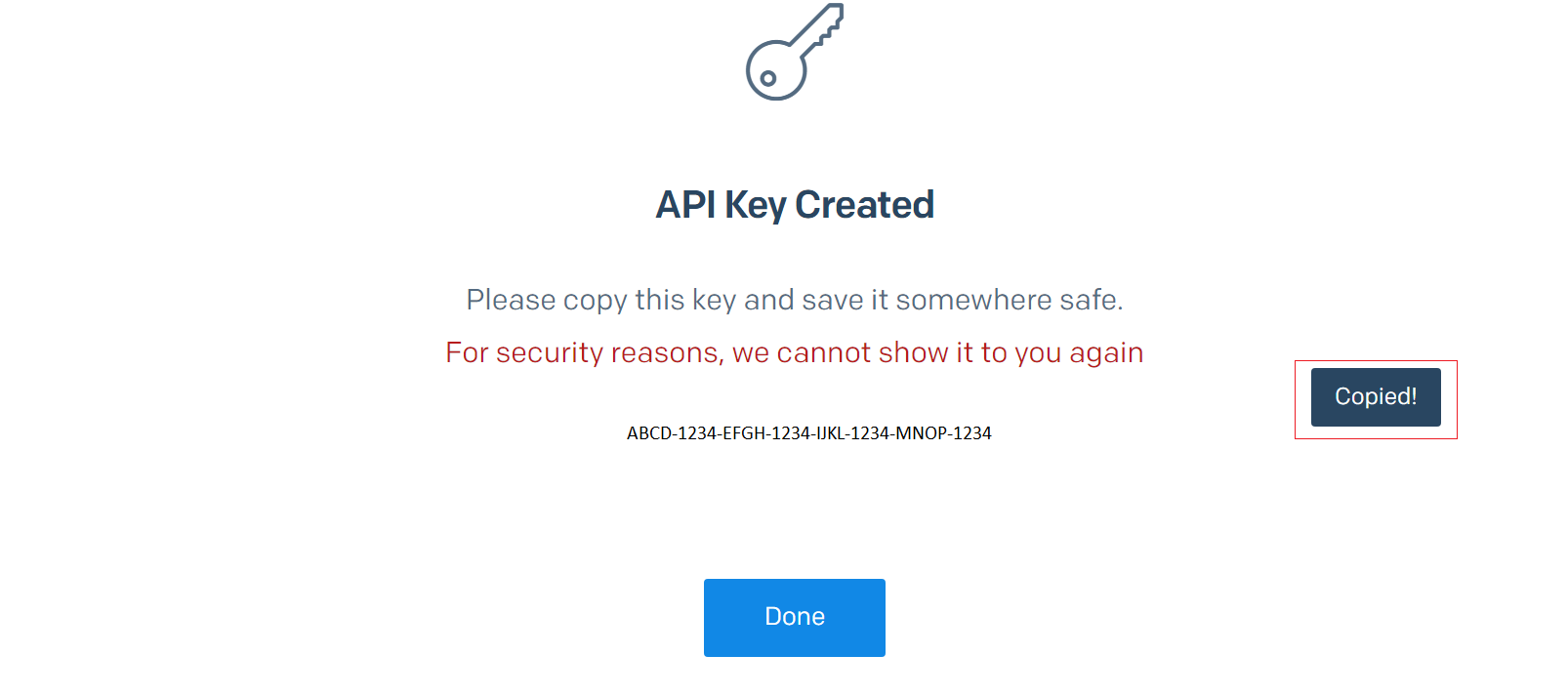
Configurar a notificação por email do Ambari
Em um navegador da Web, navegue até
https://CLUSTERNAME.azurehdinsight.net/#/main/alerts, em queCLUSTERNAMEé o nome do cluster.Na lista suspensa Ações, selecione Gerenciar notificações.
Na janela Gerenciar notificações de alerta, selecione o +ícone.
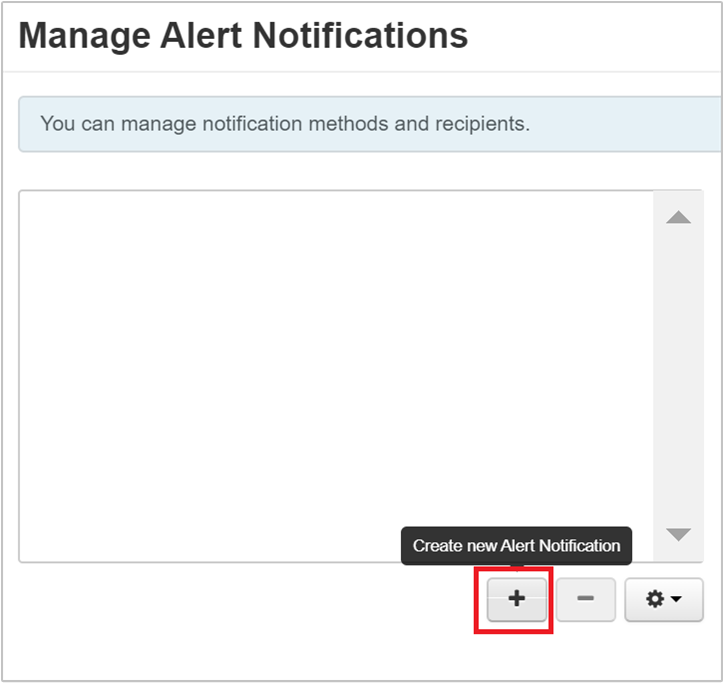
Na caixa de diálogo Criar Notificação de Alerta, forneça as seguintes informações:
Propriedade Descrição Nome Fornecer um nome para o bloco de anotações. Grupos Configure-a, conforme desejado. Severity Configure-a, conforme desejado. Descrição Opcional. Método Deixe como EMAIL. Email Para Fornecer email para receber notificações, separados por uma vírgula. Servidor SMTP smtp.sendgrid.netPorta SMTP 25 ou 587 (para conexões não criptografadas/TLS). Email De Fornecer um endereço de email. O endereço não precisa ser autêntico. Usar autenticação Marcar essa caixa de seleção. Nome de Usuário Use a “apikey” diretamente se estiver usando o SendGrid Senha Forneça a senha que você copiou quando criou a apikey do SendGrid no Azure. Confirmação de Senha Reinsira a senha. Iniciar o TLS Marcar essa caixa de seleção 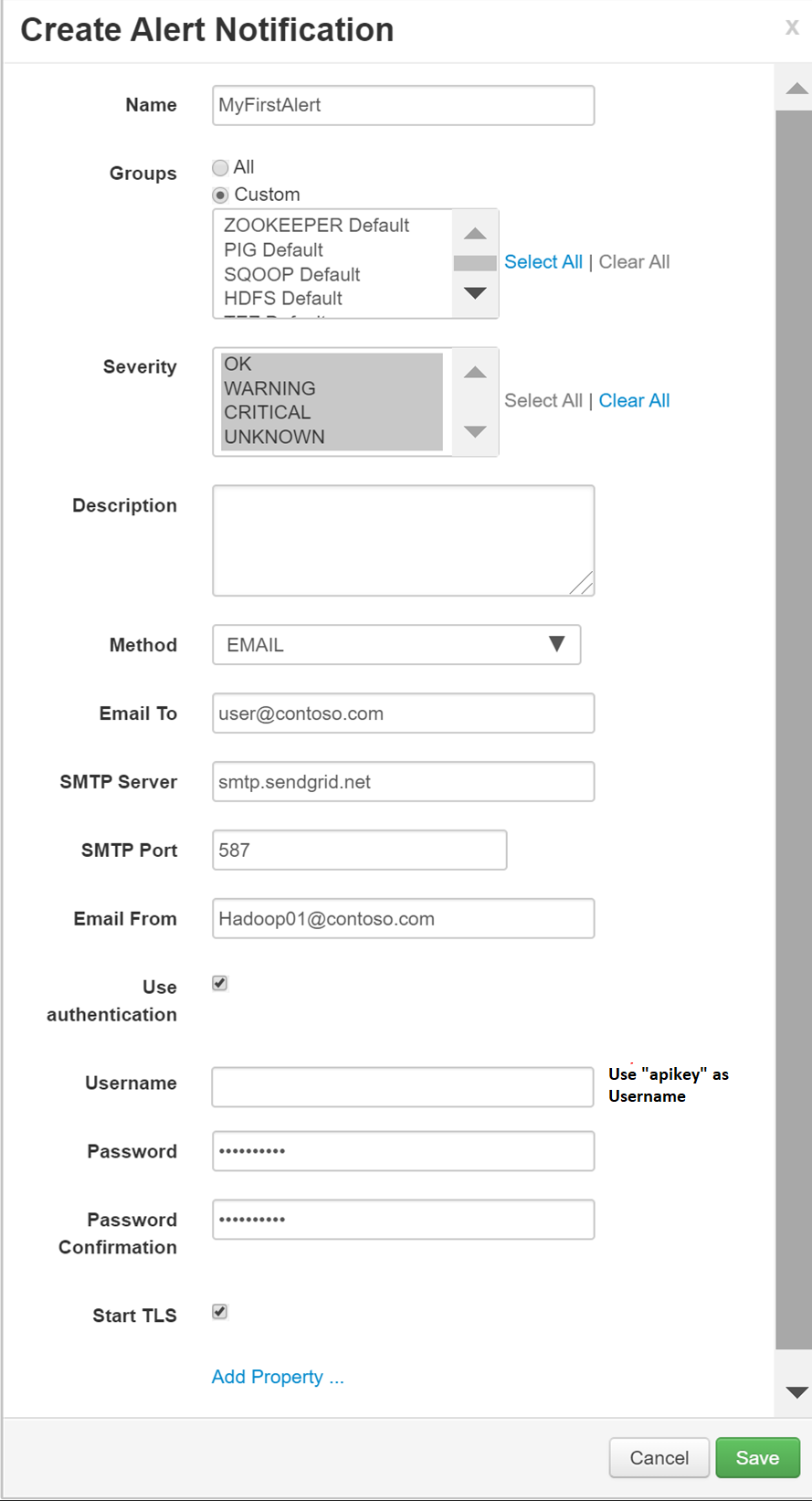
Selecione Salvar. Você voltará para a janela Gerenciar Notificações de Alerta.
Na janela Gerenciar Notificações de Alerta, selecione Fechar.
Perguntas frequentes
Nenhum erro de protocolo adequado se a caixa de seleção do TLS estiver marcada
Se você selecionar Iniciar o TLS na página Criar Alert Notification e receber a exceção “Nenhum protocolo adequado” no log do servidor Ambari:
- Vá para a interface do usuário do Apache Ambari.
- Acesse os Alertas > Gerenciar Notificações > Editar (Editar Notificação).
- Selecione Adicionar Propriedade.
- Adicione a propriedade
mail.smtp.ssl.protocolscom um valor deTLSv1.2.
Próximas etapas
Neste tutorial, você aprendeu a configurar notificações por email do Apache Ambari usando o SendGrid. Use o seguinte para saber mais sobre o Apache Ambari: